
Activar o desactivar rápidamente las funciones de accesibilidad del Mac
Puedes activar o desactivar rápidamente muchas funciones de accesibilidad mediante un atajo de teclado, con la barra de menús, con el centro de control o con Siri.
Utilizar un atajo de teclado
Puedes abrir un atajo de teclado para abrir el panel “Atajos de teclado”, donde puedes activar o desactivar las funciones de accesibilidad.
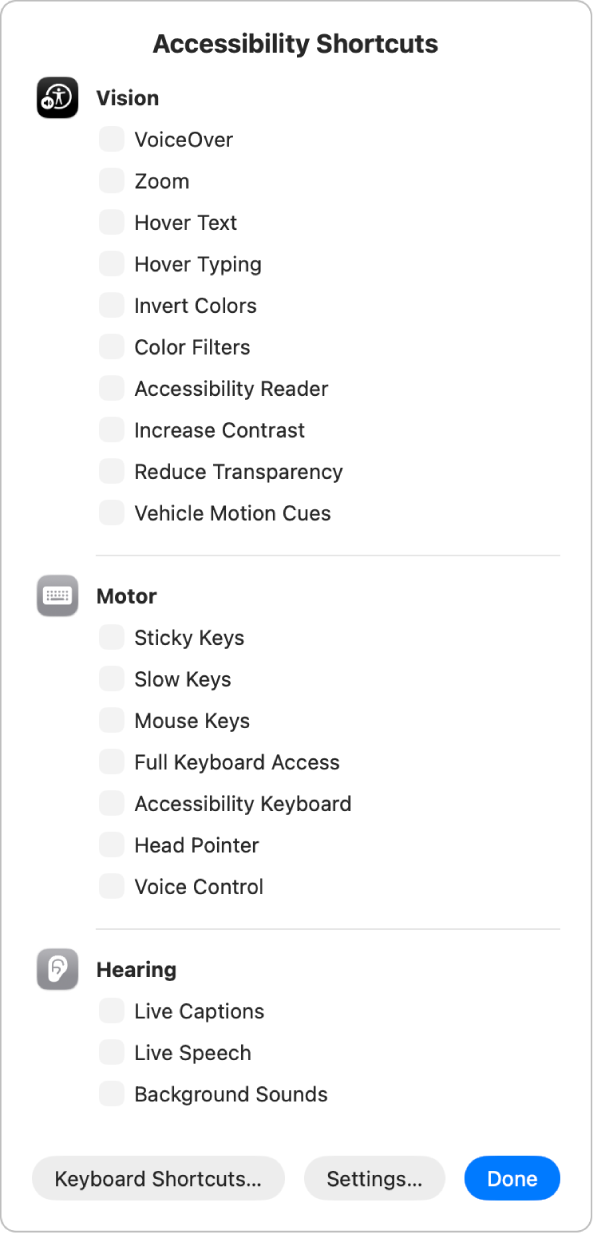
Pulsa Opción + Comando + F5.
O bien, si el Mac o el Magic Keyboard tiene Touch ID, pulsa rápidamente el Touch ID tres veces.
En el panel, selecciona las funciones que quieres activar o desactivar, y haz clic en Aceptar. O bien, haz clic en cualquier lugar fuera de panel para cerrarlo.
En los ajustes de Teclado se encuentran otros atajos de accesibilidad que puedes utilizar y personalizar. En el Mac, selecciona el menú Apple 
![]() en la barra lateral. (Es posible que tengas que desplazarte hacia abajo). Haz clic en “Atajos de teclado” y, en el cuadro de diálogo que aparece, haz clic en Accesibilidad en la barra lateral. Consulta Usar los atajos de teclado de macOS.
en la barra lateral. (Es posible que tengas que desplazarte hacia abajo). Haz clic en “Atajos de teclado” y, en el cuadro de diálogo que aparece, haz clic en Accesibilidad en la barra lateral. Consulta Usar los atajos de teclado de macOS.
Utilizar la barra de menús o el centro de control
Para activar o desactivar las funciones de accesibilidad desde el escritorio, añade los “Atajos de accesibilidad” a la barra de menús o al centro de control.
En el Mac, selecciona el menú Apple

 . (Es posible que tengas que desplazarte hacia abajo).
. (Es posible que tengas que desplazarte hacia abajo).Haz clic en “Añadir controles”, haz clic en
 a la derecha y, a continuación, selecciona “Añadir al centro de control” o “Añadir a la barra de menús”. A continuación, haz clic en Aceptar.
a la derecha y, a continuación, selecciona “Añadir al centro de control” o “Añadir a la barra de menús”. A continuación, haz clic en Aceptar.Haz clic en
 en la barra de menús o en el centro de control y, a continuación, haz clic en una función para activarla o desactivarla.
en la barra de menús o en el centro de control y, a continuación, haz clic en una función para activarla o desactivarla.
También puedes añadir la opción de audición a la barra de menús o al centro de control y usarla para ajustar rápidamente los sonidos de fondo y los audífonos “Made for iPhone” (MFi) enlazados con tu Mac.
Añadir o eliminar funciones de los “Atajos de accesibilidad”
Puedes cambiar qué funciones aparecen cuando utilices el panel “Atajos de accesibilidad” o el módulo “Atajos de accesibilidad” en la barra de menús o en el centro de control.
En el Mac, selecciona el menú Apple

 en la barra lateral y, a continuación, haz clic en “Atajo de teclado”. (Es posible que tengas que desplazarte hacia abajo).
en la barra lateral y, a continuación, haz clic en “Atajo de teclado”. (Es posible que tengas que desplazarte hacia abajo).Selecciona o anula la selección de la casilla situada junto a una función para mostrarla u ocultarla cuando utilizas los “Atajos de accesibilidad”.
Si seleccionas solamente una función, al pulsar el atajo de teclado no aparece el panel “Atajos de accesibilidad”, sino que la función se activa o se desactiva inmediatamente.
Usar Siri
Siri: Pídele a Siri algo como “Activa VoiceOver”. Aprende a usar Siri.
Usar la app Atajos
Puedes crear un atajo para realizar una o varias tareas en tus apps con solo un toque o pidiéndoselo a Siri. Por ejemplo, si tienes problemas de memoria a corto plazo, puedes usar “Recordar esto” para registrar lo que ocurre a lo largo del día. También puedes ejecutar el atajo “En caso de emergencia” para enviar tu ubicación a los contactos de emergencia definidos, compartir un mensaje con instrucciones personalizadas y mostrar el mensaje que elijas en la pantalla para que puedan verlo los servicios de socorro. Para obtener más información, consulta Ejecutar un atajo desde la app Atajos en el Manual de uso de Atajos.